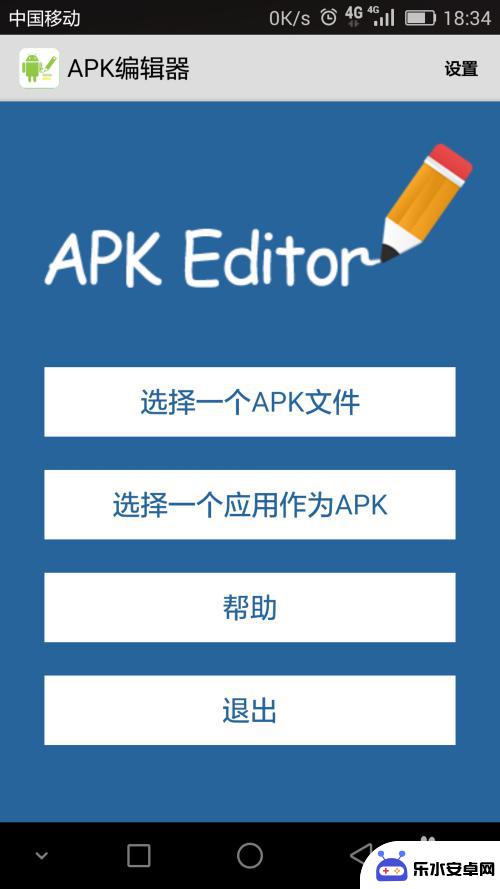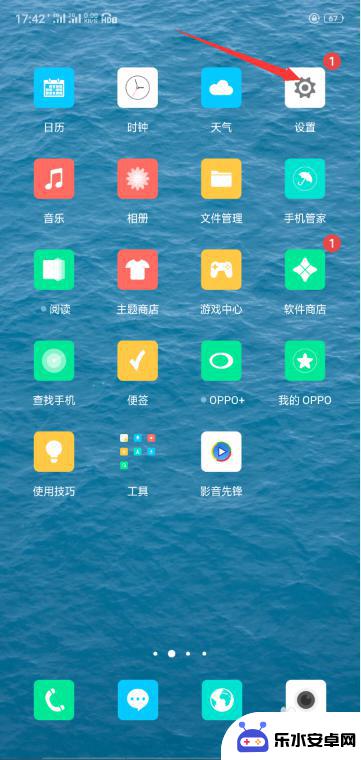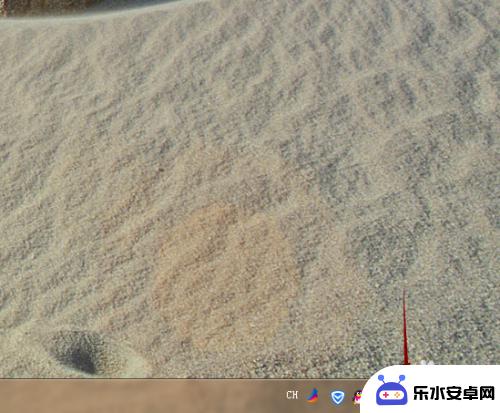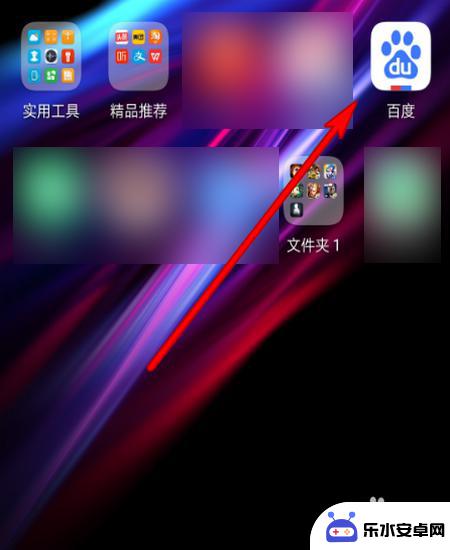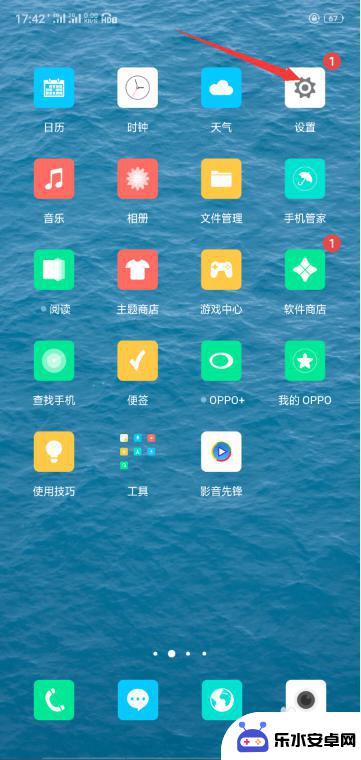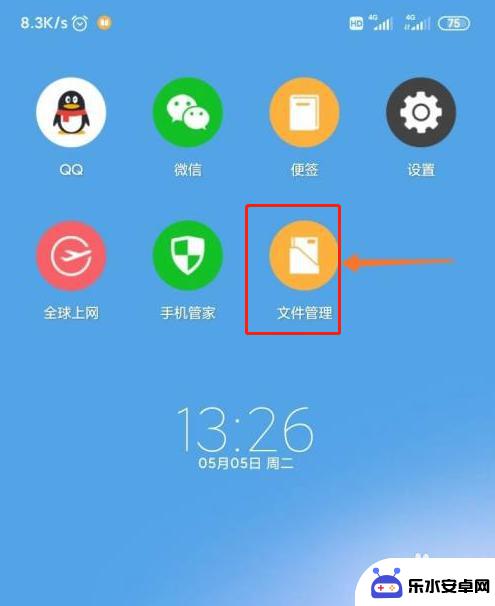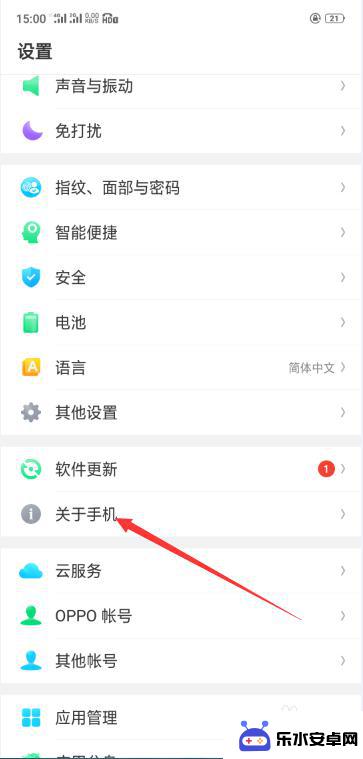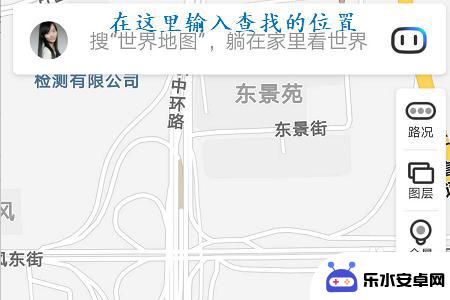手机怎么更换游戏名字 苹果手机应用名称和图标修改技巧
时间:2024-04-18来源:乐水安卓网
在使用手机的过程中,我们经常会遇到想要更换游戏名称和图标的情况,尤其是在苹果手机上,应用名称和图标的修改需求更为频繁。为了让手机界面更加个性化,许多用户都希望能够自定义应用的名称和图标,以展示自己的独特品味和风格。对于苹果手机用户来说,如何进行应用名称和图标的修改呢?接下来我们将介绍一些技巧和方法,帮助大家实现手机游戏名称和图标的个性化定制。
苹果手机应用名称和图标修改技巧
具体步骤:
1.首先点击手机桌面中的快捷指令。
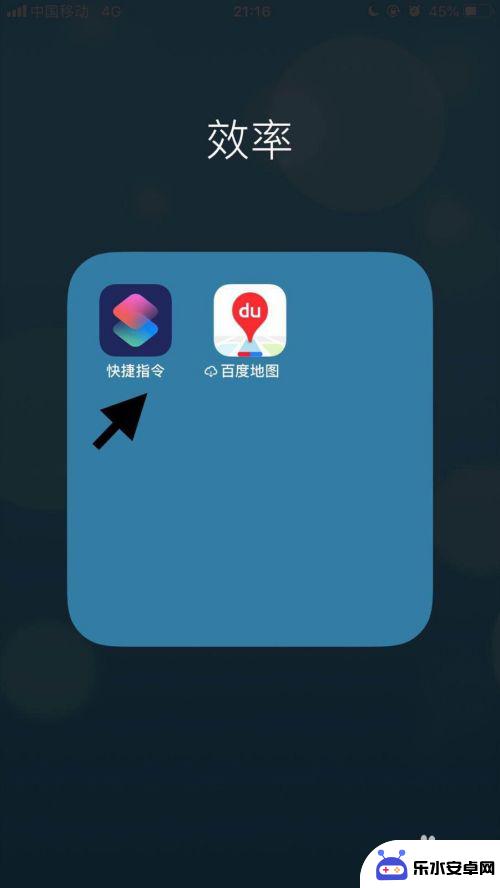
2.然后点击屏幕右下方的创建快捷指令。
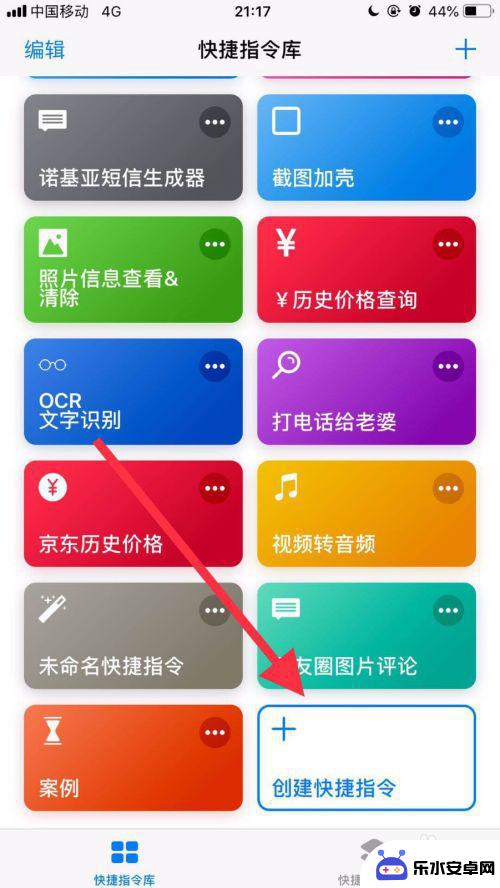
3.接着点击屏幕中的搜索栏。
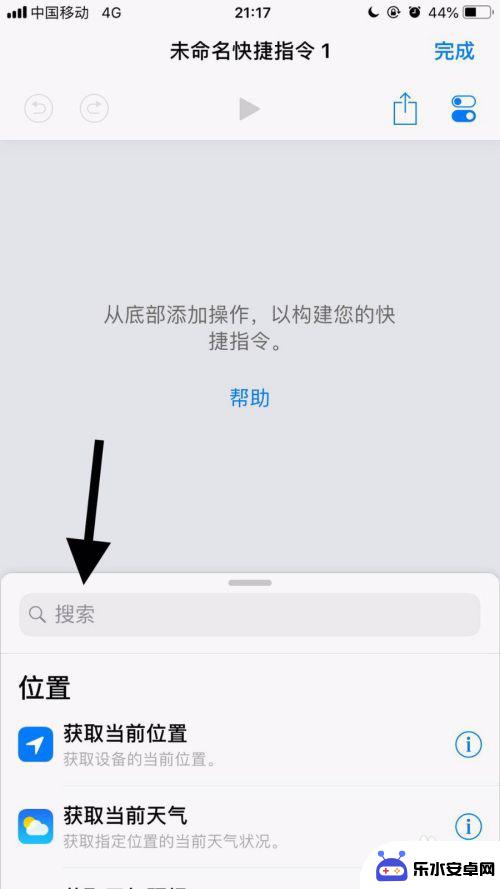
4.然后输入打开并点击搜索。
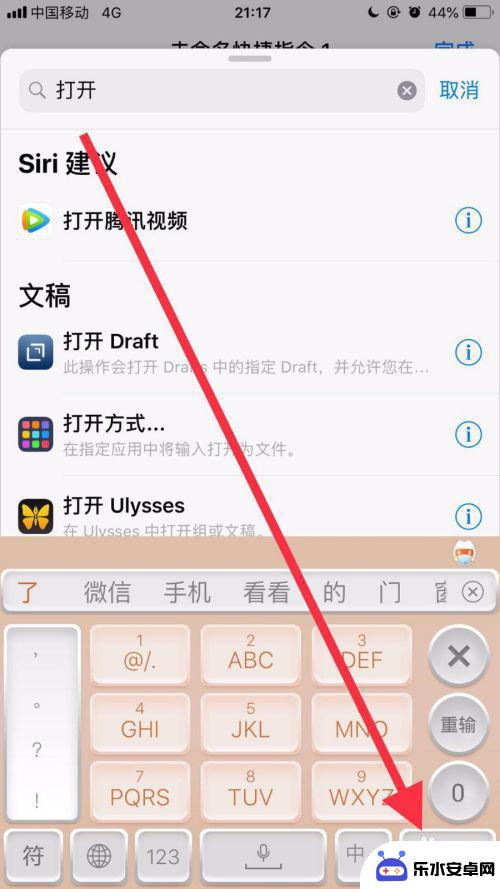
5.接着找到打开应用并点击它。
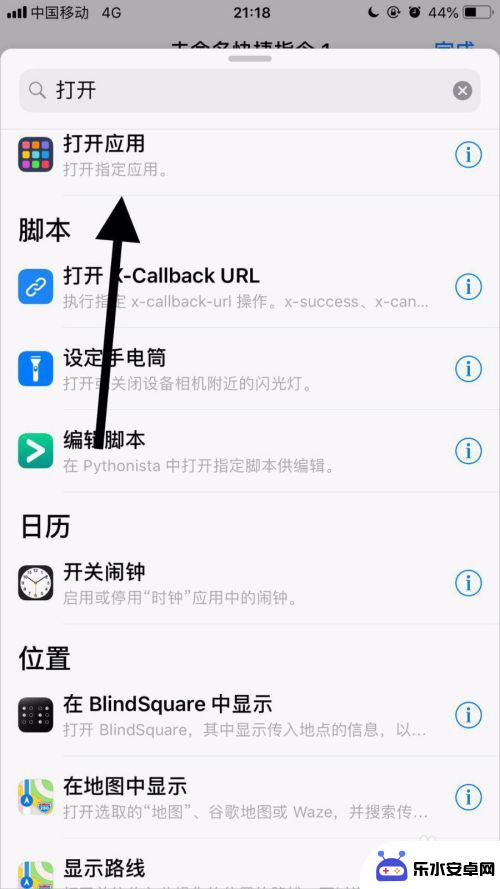
6.然后点击应用右侧的选取。
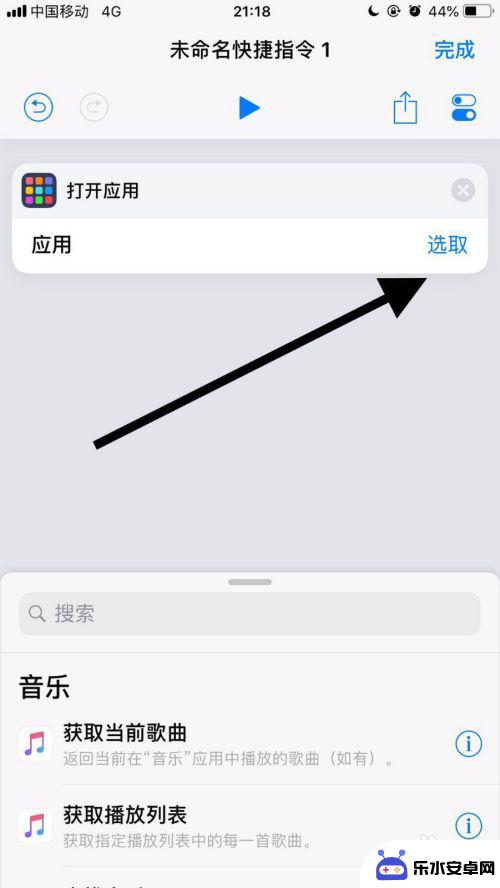
7.接着点击要修改名称和图标的应用。
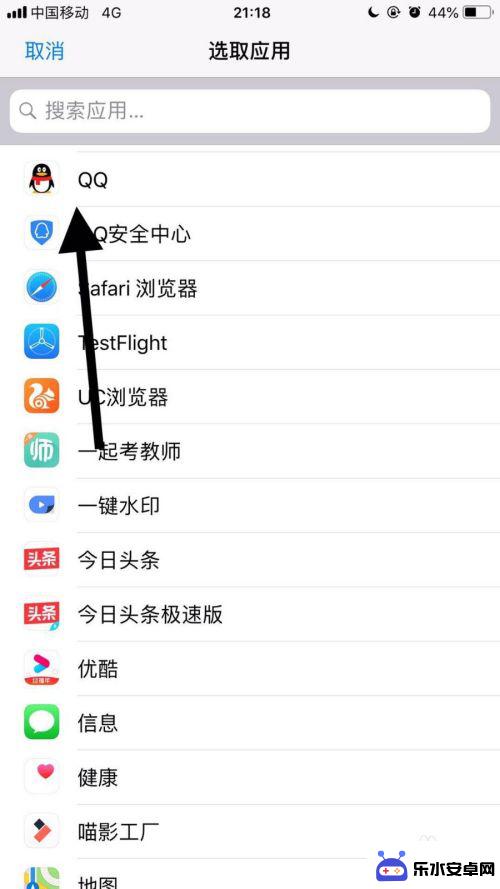
8.然后点击屏幕右上方的双椭圆图标。
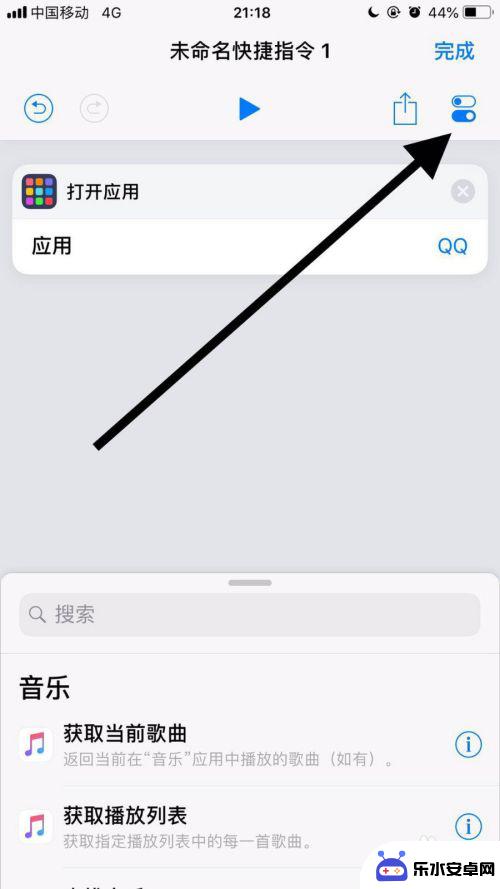
9.接着点击名称。
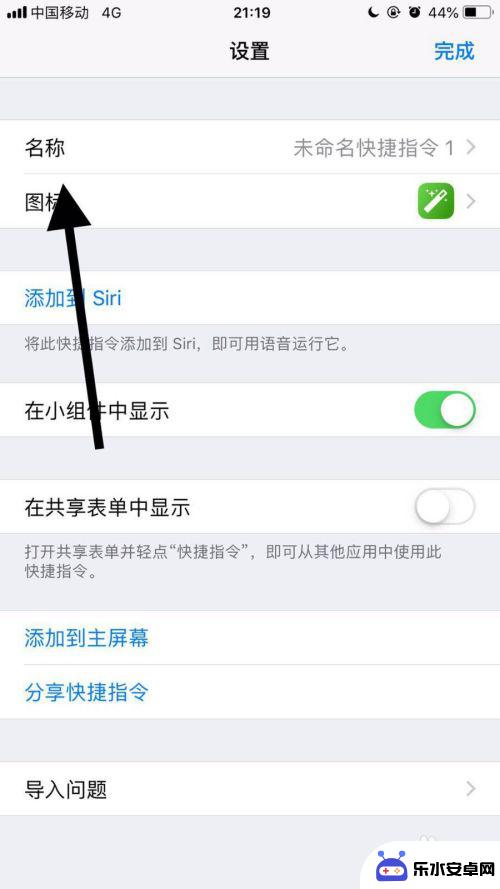
10.然后输入自己想要的名称并点击完成。
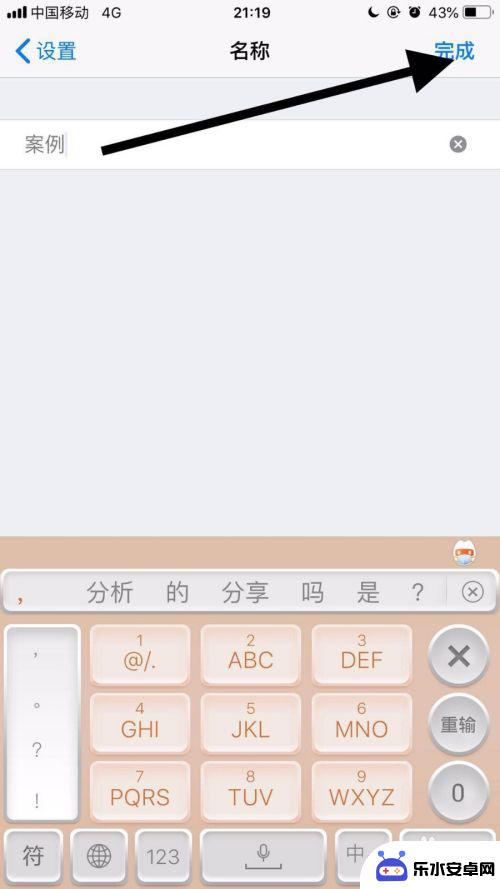
11.接着点击图标。
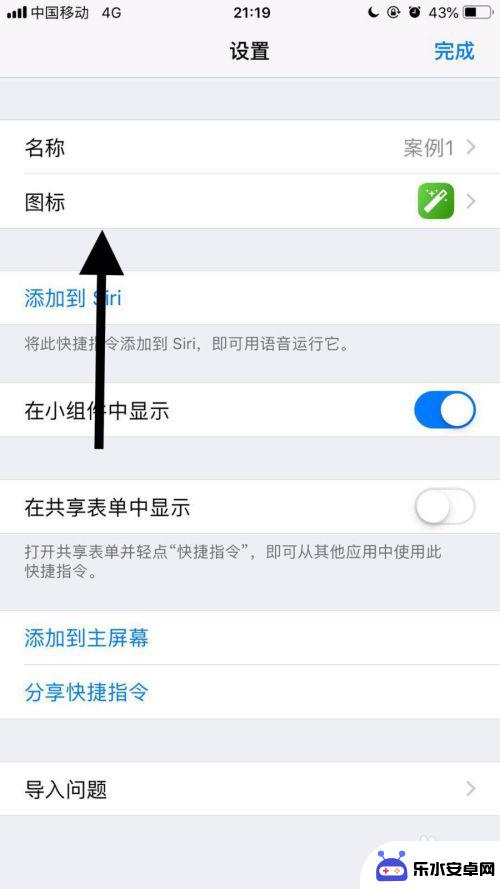
12.然后选择自己想要的图标并点击完成。
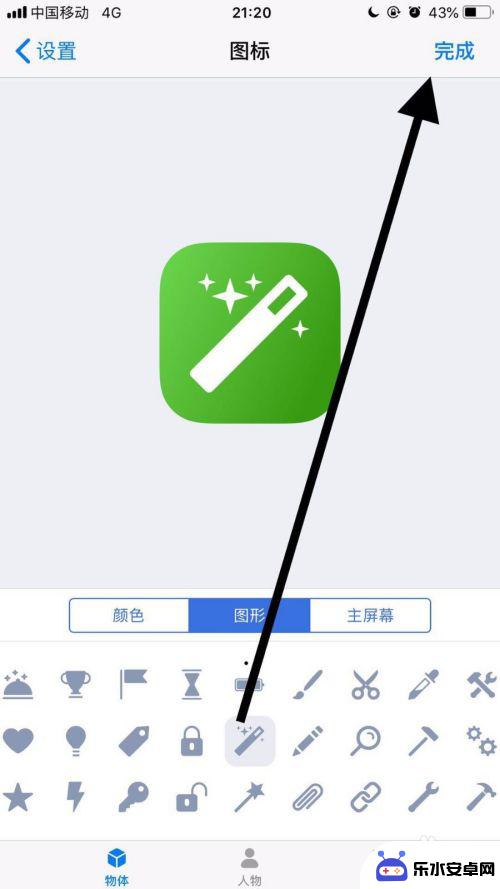
13.接着点击屏幕右上方的完成。
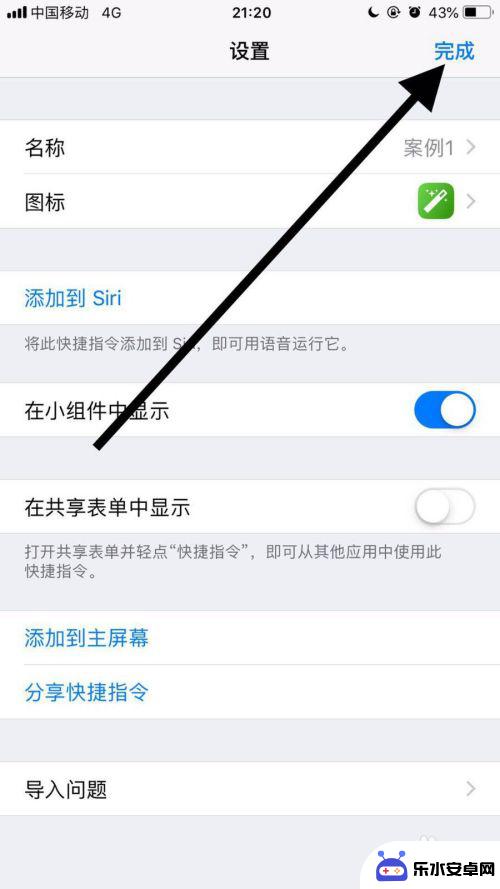
14.然后点击屏幕右上方的分享图标。
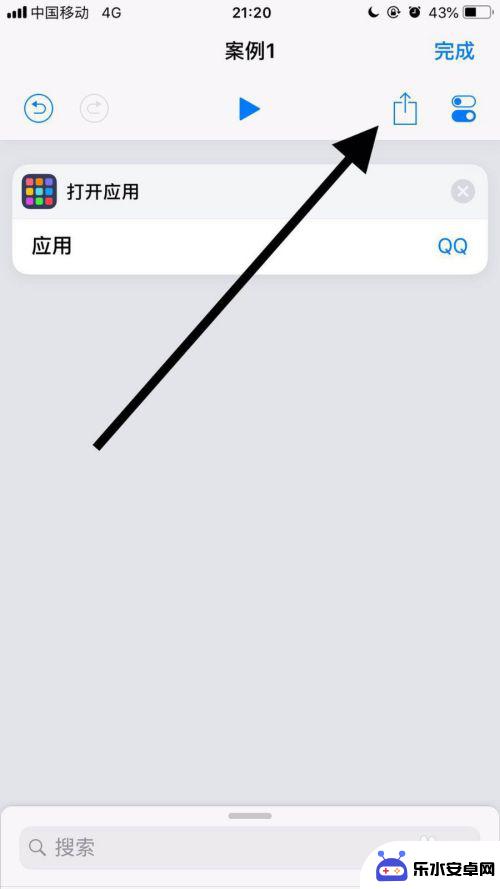
15.接着点击添加到主屏幕。
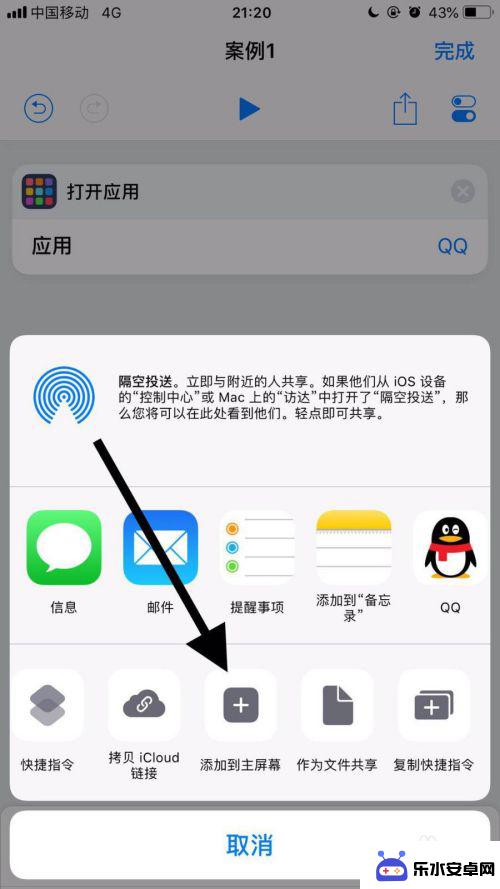
16.然后点击屏幕下方的分享图标。
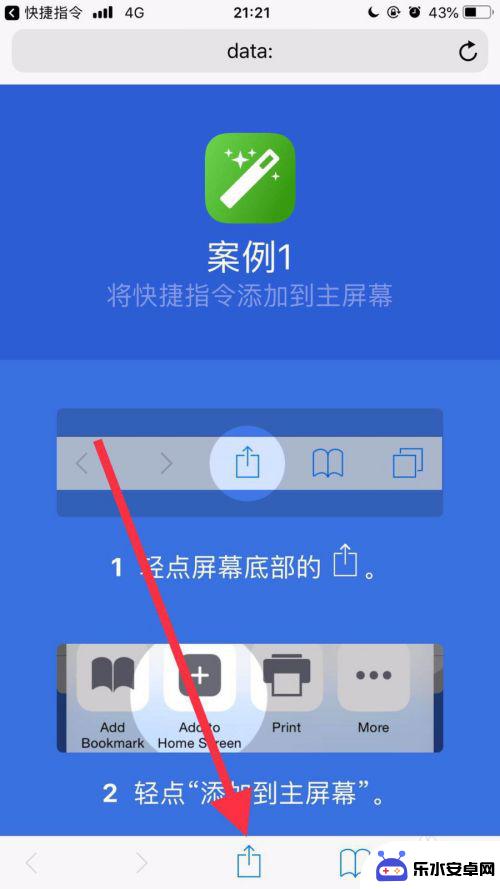
17.接着点击添加到主屏幕。
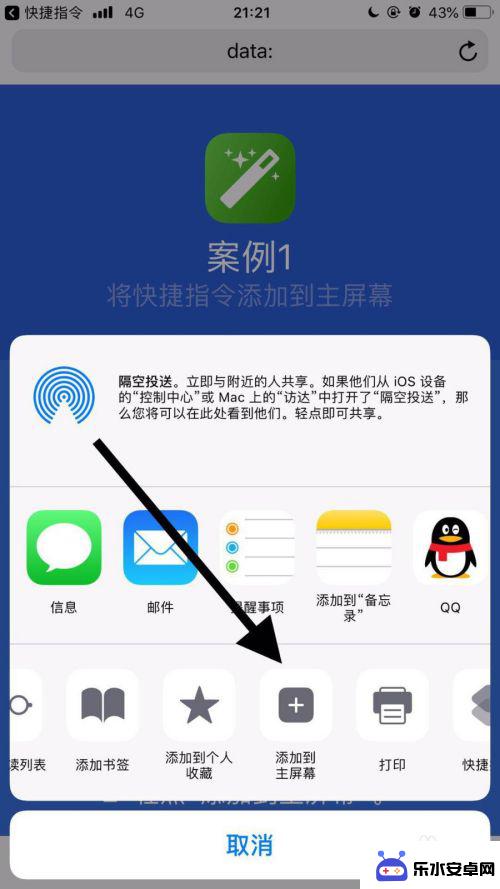
18.最后点击屏幕右上方的添加就可以了。
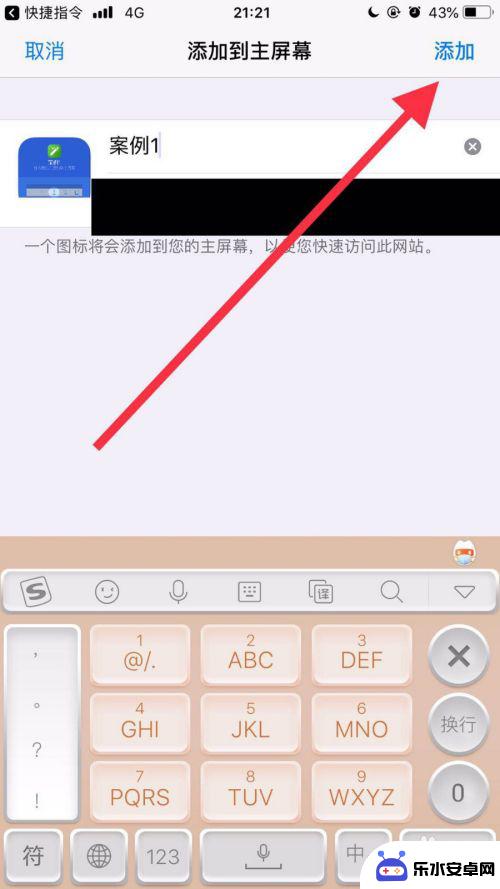
以上就是更改手机游戏名称的全部内容,如果您遇到相同问题,可以参考本文中介绍的步骤进行修复,希望对大家有所帮助。